Изменяем путь к файлам PST, OST
Дата выхода: 26 июля 2023 г.
Редактировался: 1 августа 2023 г.
Если у вас на предприятии включено кэширование почты в outlook то, как вам скорее всего уже известно, письма пользователя сохраняются в папку AppData и это не плохо когда есть уверенность в том, что данный почтовый ящик не будет сильно расти или когда вам не лень и не проблемно увеличивать диск C на котором он хранится, но всё же лучше и удобнее переместить PST и OST файлы в другое место, потому именно о способах перемещения этих файлов, мы и поговорим.
Использовать GPO Microsoft Office
Первый способ самый простой это использовать групповые политики предназначенные для работы с MC Office. Просто переходим по пути указанному на картинке ниже и указываем нужный нам путь в пунктах "Default location for PST files" и "Default location for OST files".
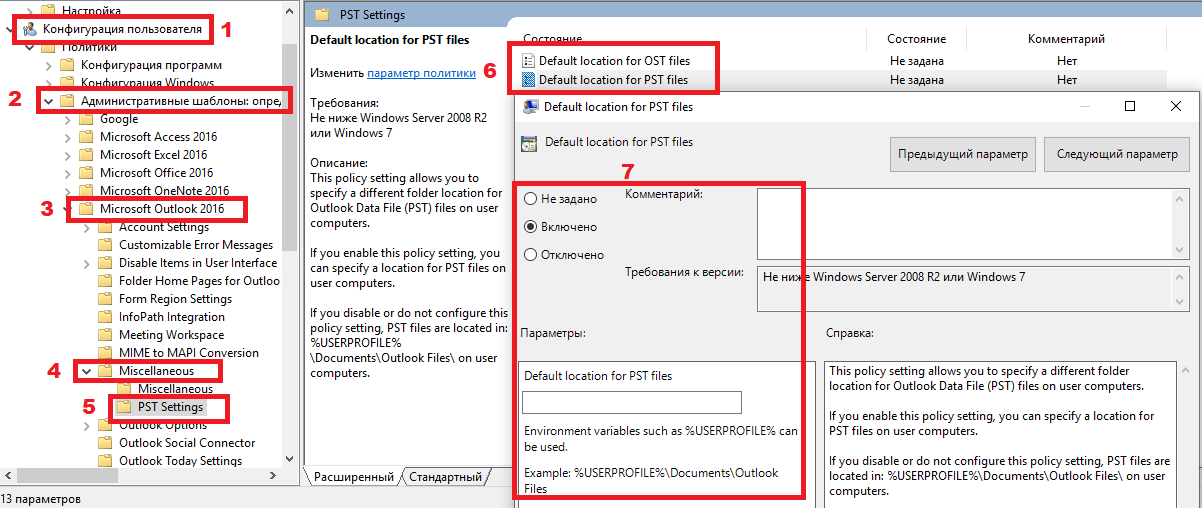
С помощью конфигурационного файла MC Office
Если вы используйте Office 2019 то вы скорее всего уже привыкли использовать для его установки конфигурационный XML файл. В любом случае даже если вы новичок в этом вопросе то Microsoft сделали специальный сайт config.office.com на котором вы можете без особых проблем составить нужный вам XML файл. Разбирать этот сайт или все его пункты я не буду, мы обойдёмся настройками связанными изменением пути по умолчанию к OST и PST файлу. Если вы используйте сайт то вас будет интересовать пункт "Deployment settings" здесь перечислено большое количество настроек связанных с пакетом office, наc опять же интересуют только "Default location for PST files" и "Default location for OST files".
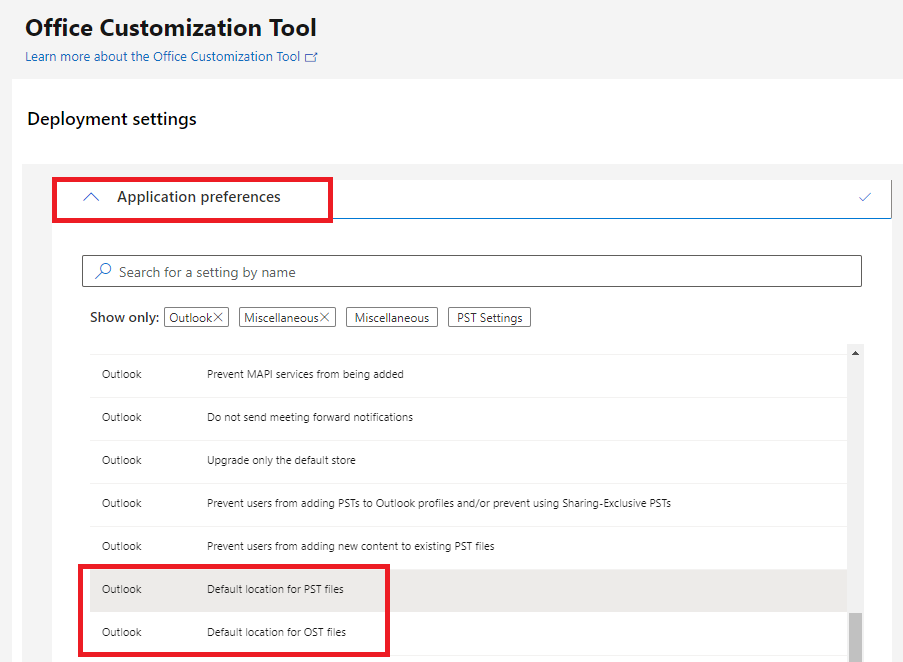
Если вы сами обладайте достаточными знаниями в формировании этого XML файла то можете просто добавить себе в файл следующие строчки:

Если вы внимательно прочитаете настройки из файла конфигурации то можете понять какие пункты в реестре он изменяет, на этой информации и будет базироваться следующий способ.
PowerShell + GPO
Для себя я решил использовать две строчки PowerShell-а и GPO для изменения реестра, данный подход внушает лично мне большее доверие, тк даёт полный контроль над тем, что конкретно должно быть сделано. Собственно ситуация следующая: создаём на пользовательском ПК или виртуалке диск D. Дальше создаём PowerShell скрипт и записываем в него следующий строчки:
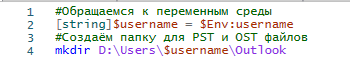
Данный скрипт просто создаёт папки: Users папку с именем пользователя и в этой же папке создаёт ещё одну с именем "Outlook" собственно этот путь мы и будем использовать для хранения OST и PST файлов. Дальше нам нужно создать групповую политику, в конфигурации пользователя указываем описанный выше скрипт он должен выполняться при входе пользователя, после настраиваем в этой же политике изменение реестра, проще показать чем описывать, картинка ниже скажет всё сама за себя.
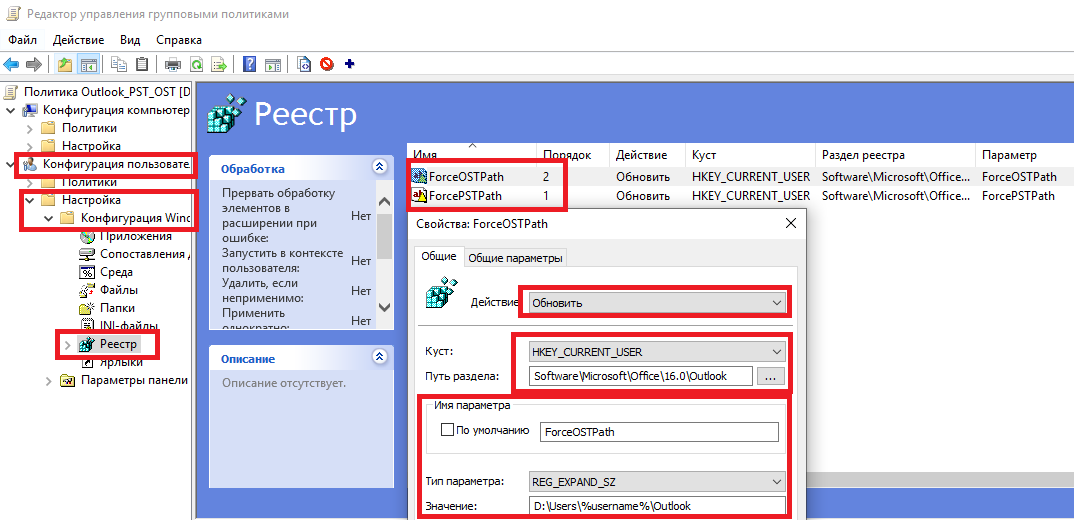
По итогу выглядеть политика должна как-то так:
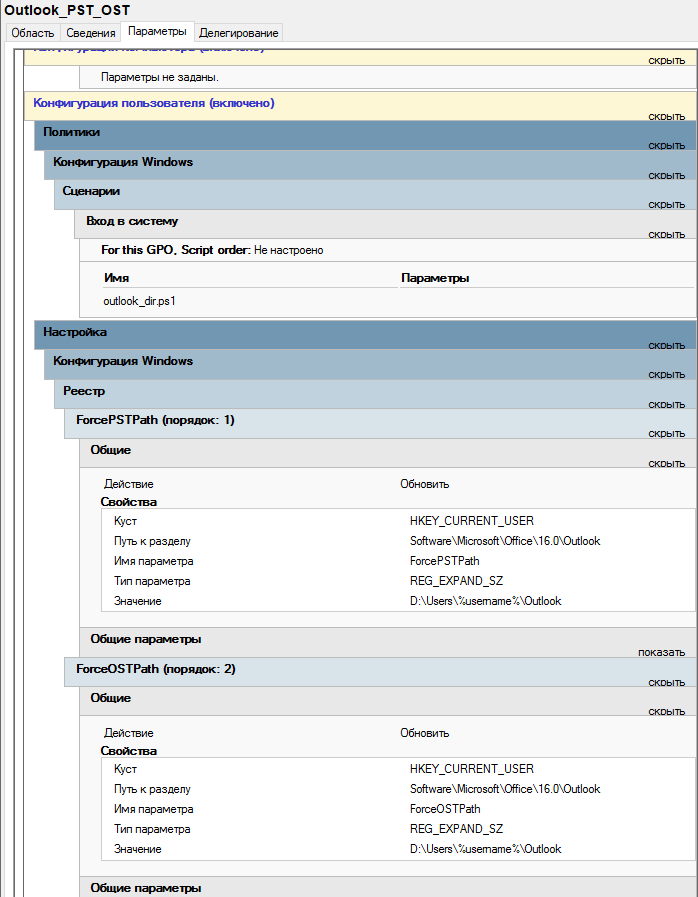
Добавляем пользователя в группу на которую действует эта политика и проверяем работу GPO, так же можете убедиться в изменении реестра:
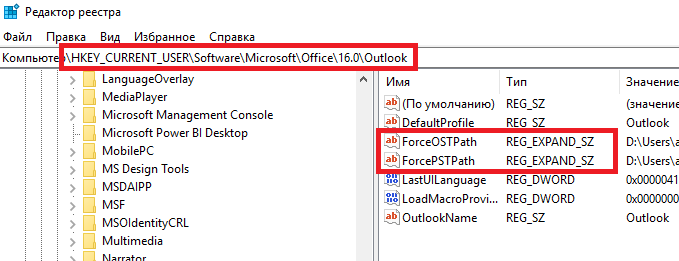
Собственно это были самые популярные и довольно простые способы по перемещению OST и PST.